电脑提示更新win10 win10提示需要更新但我不想更新怎么办
更新时间:2024-02-20 12:09:20作者:jiang
近日许多win10用户收到了电脑提示需要更新的消息,然而有些用户可能并不想进行更新,面对这种情况,用户可以选择延迟更新或者暂时忽略更新提示。虽然更新系统可能会带来新功能和修复bug的好处,但在某些情况下,更新也可能会导致一些不稳定性或者兼容性问题。用户可以根据自己的需求和电脑使用情况来决定是否进行更新。
步骤如下:
1.点击桌面上的那个提示更新的图标,进入详情,
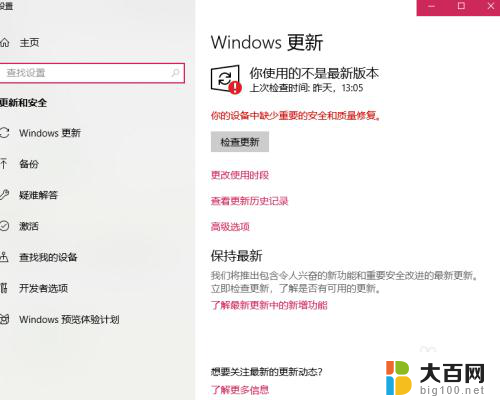
2.因为我的系统之前重装过,可能不是正版Windows。所以,不能保证可以正常检查更新,我们试一下点击检查更新按钮,居然在下载更新包……
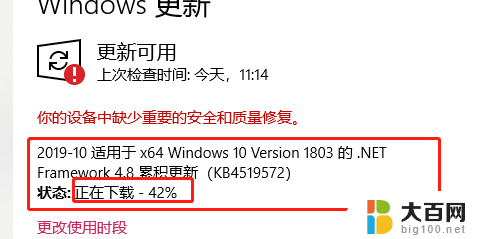
3.等待下载完成,然后出现如下界面,这时只要重启就可以完成更新了,

4.接下来,说说如何禁用Windows更新。第一步:win+R打开运行窗口,输入services.msc,打开服务窗口

5.找到“Windows update”选项,右键点击,选择“属性”,单击进入如下界面

6.在常规选项中选择“启动类型”,改为“禁用”。然后点击确认,这样,Windows就不会自动更新了。
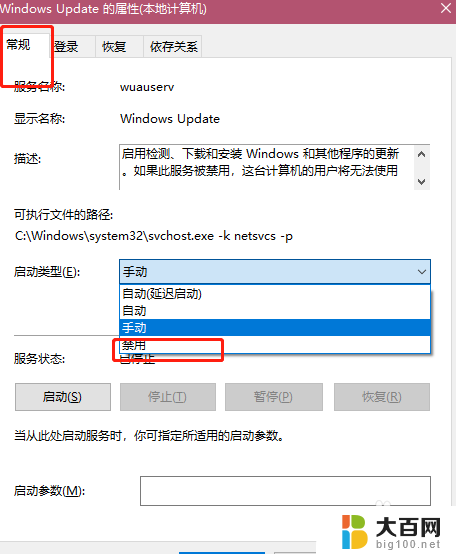
7.Windows不自动更新,但是我们最好还是每隔几个月手动更新一次,避免很多安全漏洞
以上就是电脑提示更新win10的全部内容,如果你遇到相同问题,可以参考本文中介绍的步骤来进行修复,希望这对大家有所帮助。
电脑提示更新win10 win10提示需要更新但我不想更新怎么办相关教程
- win10更新不支持uefi win10更新uefi固件提示不支持怎么解决
- windows10怎么不让他更新 如何关闭win10更新提示
- 电脑提示设备遇到问题,需要重启 Win10电脑频繁提示遇到问题需要重新启动的原因
- win10要不要打开自动更新 win10家庭版如何关闭自动更新
- 怎么让电脑win 10不更新系统 Win10怎么设置不自动更新
- 为啥windows10更新不了 Windows 10 更新失败怎么办
- 电脑微信更新最新版本怎么更新 Win10电脑版微信如何更新到最新版本
- win10 不能更新 Windows 10 更新失败怎么办
- win10如何设置不自动更新 怎么关闭电脑的自动更新功能
- win10无法正常更新怎么办 Win10系统更新失败怎么处理
- win10c盘分盘教程 windows10如何分区硬盘
- 怎么隐藏win10下面的任务栏 Win10任务栏如何隐藏
- win10系统文件搜索功能用不了 win10文件搜索功能无法打开怎么办
- win10dnf掉帧严重完美解决 win10玩地下城掉帧怎么解决
- windows10ie浏览器卸载 ie浏览器卸载教程
- windows10defender开启 win10怎么设置开机自动进入安全模式
win10系统教程推荐
- 1 windows10ie浏览器卸载 ie浏览器卸载教程
- 2 电脑设置 提升网速 win10 如何调整笔记本电脑的网络设置以提高网速
- 3 电脑屏幕调暗win10 电脑屏幕调亮调暗设置
- 4 window10怎么一键关机 笔记本怎么使用快捷键关机
- 5 win10笔记本怎么进去安全模式 win10开机进入安全模式步骤
- 6 win10系统怎么调竖屏 电脑屏幕怎么翻转
- 7 win10完全关闭安全中心卸载 win10安全中心卸载教程详解
- 8 win10电脑怎么查看磁盘容量 win10查看硬盘容量的快捷方法
- 9 怎么打开win10的更新 win10自动更新开启教程
- 10 win10怎么关闭桌面保护 电脑屏幕保护关闭指南